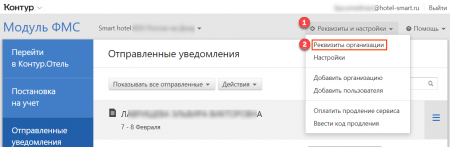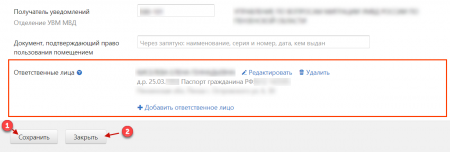Kontur. Responsible persons — различия между версиями
Материал из Servio Doc
| (не показана 1 промежуточная версия 1 участника) | |||
| Строка 11: | Строка 11: | ||
В зависимости от цели, щелкните по соответствующей ссылке: | В зависимости от цели, щелкните по соответствующей ссылке: | ||
| − | * Редактировать — изменить персональные данные сотрудника; | + | * <span style=color:blue>Редактировать</span> — изменить персональные данные сотрудника; |
| − | * Удалить — удалить запись о сотруднике при увольнении; | + | * <span style=color:blue>Удалить</span> — удалить запись о сотруднике при увольнении; |
| − | * Добавить — добавить нового сотрудника. | + | * <span style=color:blue>Добавить ответственное лицо</span> — добавить нового сотрудника. |
В случае редактирования и добавления откроется окно ввода персональных данных. Введите данные и сохраните запись. | В случае редактирования и добавления откроется окно ввода персональных данных. Введите данные и сохраните запись. | ||
Текущая версия на 12:43, 9 февраля 2023
Управление ответственными лицами в Контур
Добавление, изменение персональных данных и удаление ответственных лиц, подписывающих уведомления, выполняется администраторами самостоятельно. Откройте «Реквизиты и настройки» (1 на рис.1) и перейдите в пункт меню «Реквизиты организации» (2 на рис.1).
Промотайте страницу вниз до раздела «Ответственные лица» (см. рис.2).
В зависимости от цели, щелкните по соответствующей ссылке:
- Редактировать — изменить персональные данные сотрудника;
- Удалить — удалить запись о сотруднике при увольнении;
- Добавить ответственное лицо — добавить нового сотрудника.
В случае редактирования и добавления откроется окно ввода персональных данных. Введите данные и сохраните запись. В случае удаления подтвердите действие.
По окончании нажмите последовательно кнопки Сохранить (1 на рис.2) и Закрыть (2 на рис.2).